
Às vezes, você precisa desligar completamente o iPhone, talvez para ajudar na solução de problemas ou para economizar a bateria durante um longo período de inatividade. Felizmente, é fácil de fazer usando dois métodos diferentes. Veja como.
Índice
A diferença entre o modo de suspensão e o desligamento
Normalmente, quando você pressiona brevemente o botão superior ou lateral do iPhone, a tela do dispositivo é desligada, mas o iPhone continua funcionando. Isso é chamado de modo de suspensão ou modo de bloqueio. Apesar de desligar a tela, ele não desliga completamente o dispositivo.
Em contraste, desligar o iPhone inicia um processo especial de desligamento do software, onde o iPhone começa a se arrumar e se preparar para desligar. Então, seu iPhone desliga completamente. Mostraremos como desligar completamente um iPhone nas etapas a seguir.
Como desligar um iPhone usando um botão de hardware

Se precisar desligar o iPhone rapidamente a qualquer momento, a maneira mais fácil de fazer isso é usando um botão de hardware no dispositivo. Exatamente como fazer isso varia um pouco de acordo com o modelo, já que certos iPhones incluem diferentes tipos de botões:
- Em iPhones sem um botão Home: Simultaneamente, segure o botão lateral e o botão de aumentar ou diminuir o volume por cerca de quatro segundos até que o controle deslizante de desligamento apareça na tela.
- Em iPhones com um botão inicial e um botão lateral: segure o botão lateral por alguns segundos até que o controle deslizante de desligamento apareça.
- Em iPhones com um botão inicial e um botão superior: Pressione e segure o botão superior até que o controle deslizante de desligamento apareça.
Quando o controle deslizante “Deslizar para desligar” aparecer na tela, coloque o dedo no círculo branco com o ícone de energia e deslize o dedo para a direita.
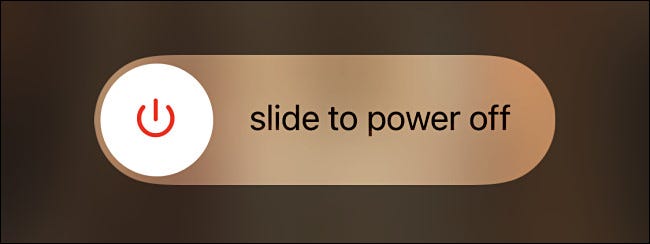
Depois de um momento, seu iPhone será desligado e totalmente desligado.
Como desligar um iPhone usando o aplicativo Ajustes
Você também pode desligar o iPhone usando um recurso pouco conhecido no aplicativo Ajustes . Para fazer isso, primeiro abra Ajustes no seu iPhone.
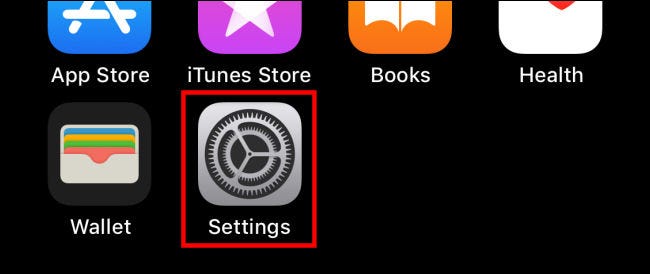
No aplicativo Configurações, toque em “Geral”.
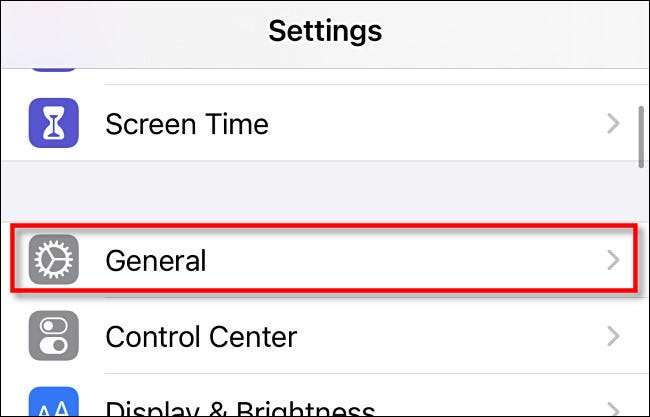
Na página “Geral”, desça até o final da página e toque em “Desligar”.
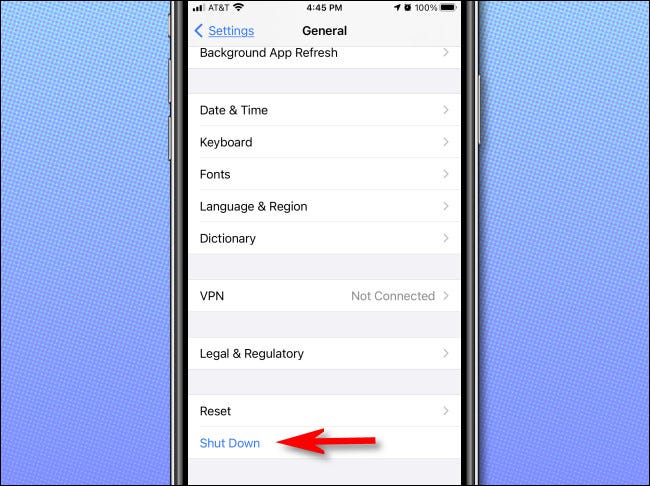
O controle deslizante “Deslize para desligar” aparecerá na tela. Deslize-o para a direita e seu dispositivo desligará completamente.
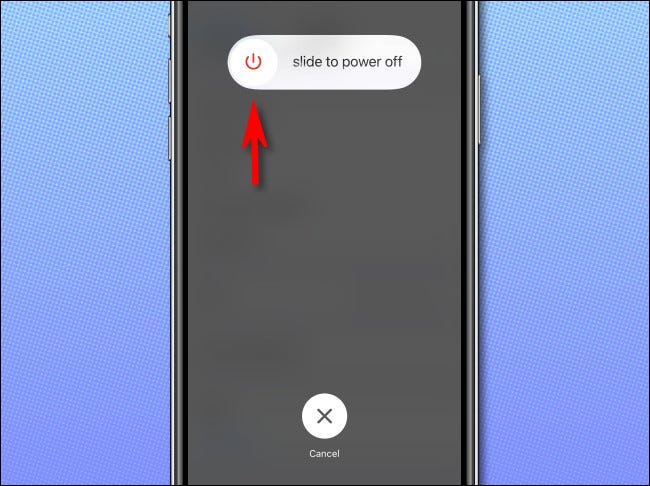
Com a energia desligada, você está finalmente livre!
Como ligar o seu iPhone novamente
Agora que o seu iPhone foi desligado, o que vem a seguir? Se você estiver solucionando problemas , pode esperar alguns instantes e ligá-lo novamente. Esperar 10 segundos é uma boa regra ao desligar e religar dispositivos em geral.
Se quiser economizar energia, você já está pronto: seu iPhone não usará a bateria enquanto estiver desligado. (Mas as baterias se esgotam naturalmente e lentamente com o tempo , então se você colocar seu iPhone em uma gaveta e voltar a usá-lo em um ano, o nível da bateria ficará um pouco mais baixo do que você deixou.)
Para ligar o iPhone novamente, basta pressionar e segurar o botão superior ou lateral do iPhone até que o logotipo da Apple apareça. Depois de alguns momentos, você verá a tela de bloqueio e estará de volta à ação. Boa sorte!
RELACIONADO: Está tendo um problema estranho com o iPhone? Reinicialize!



